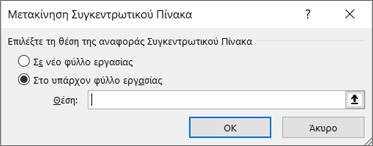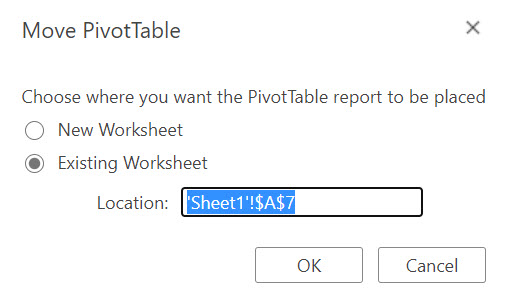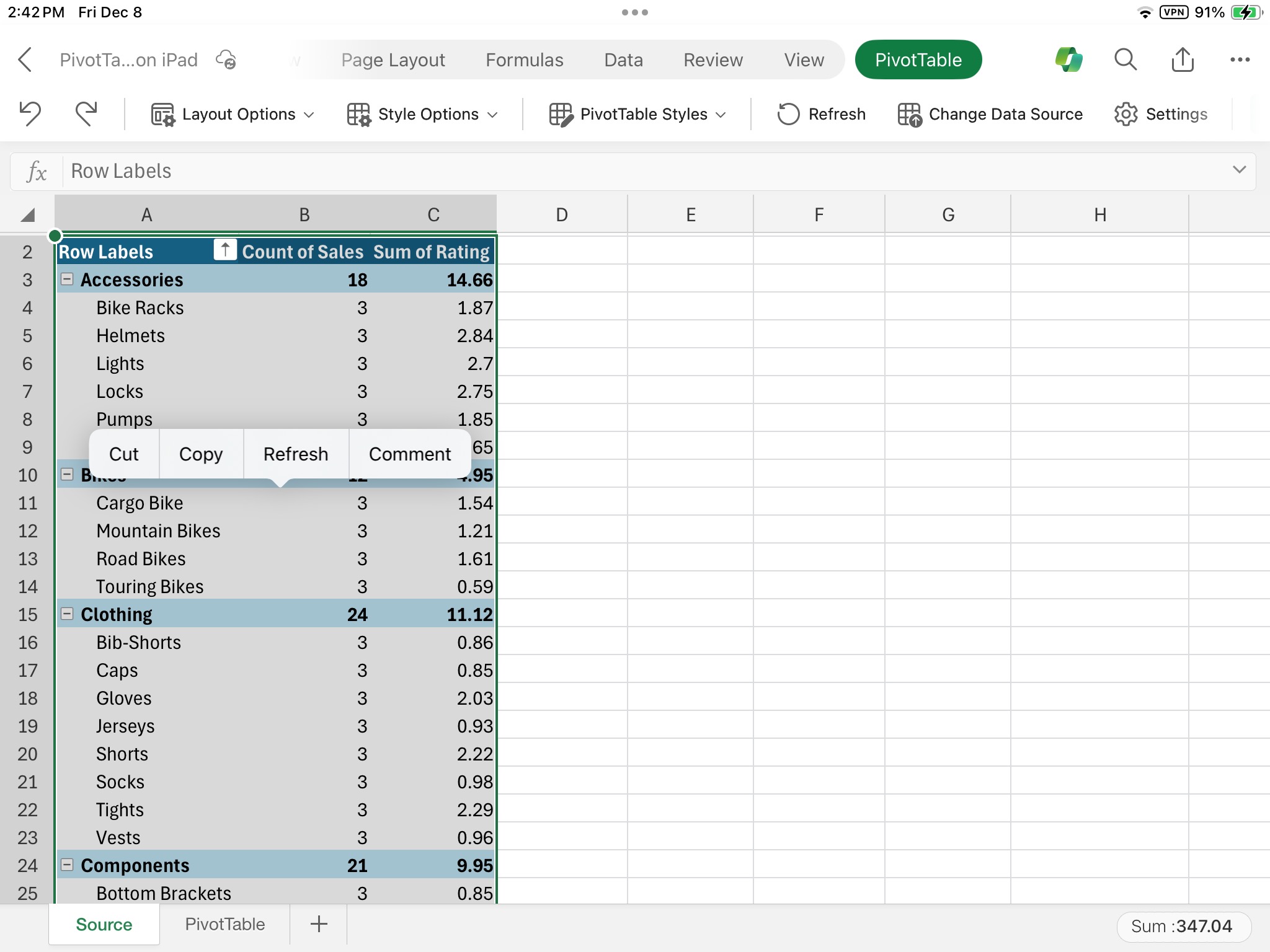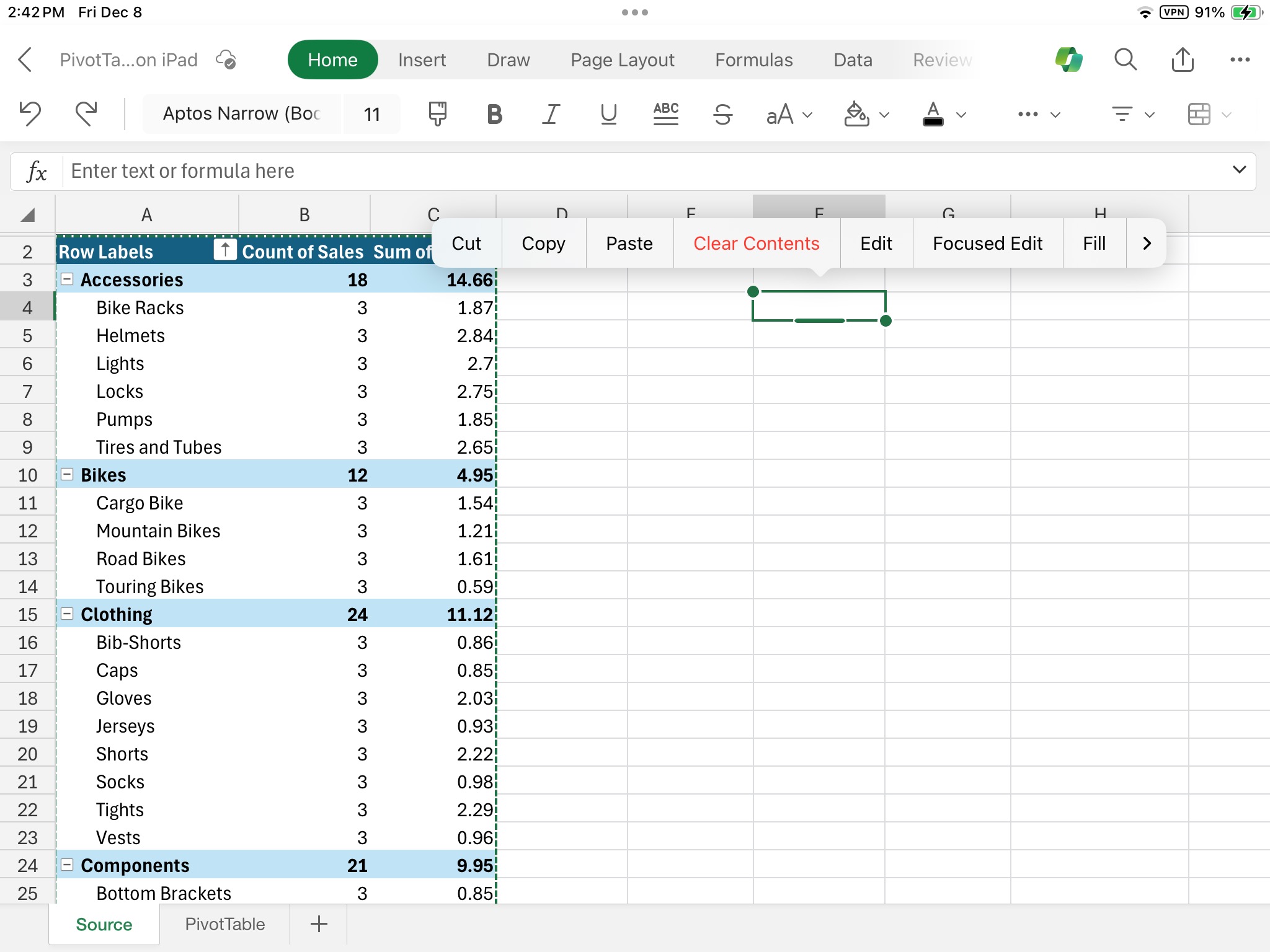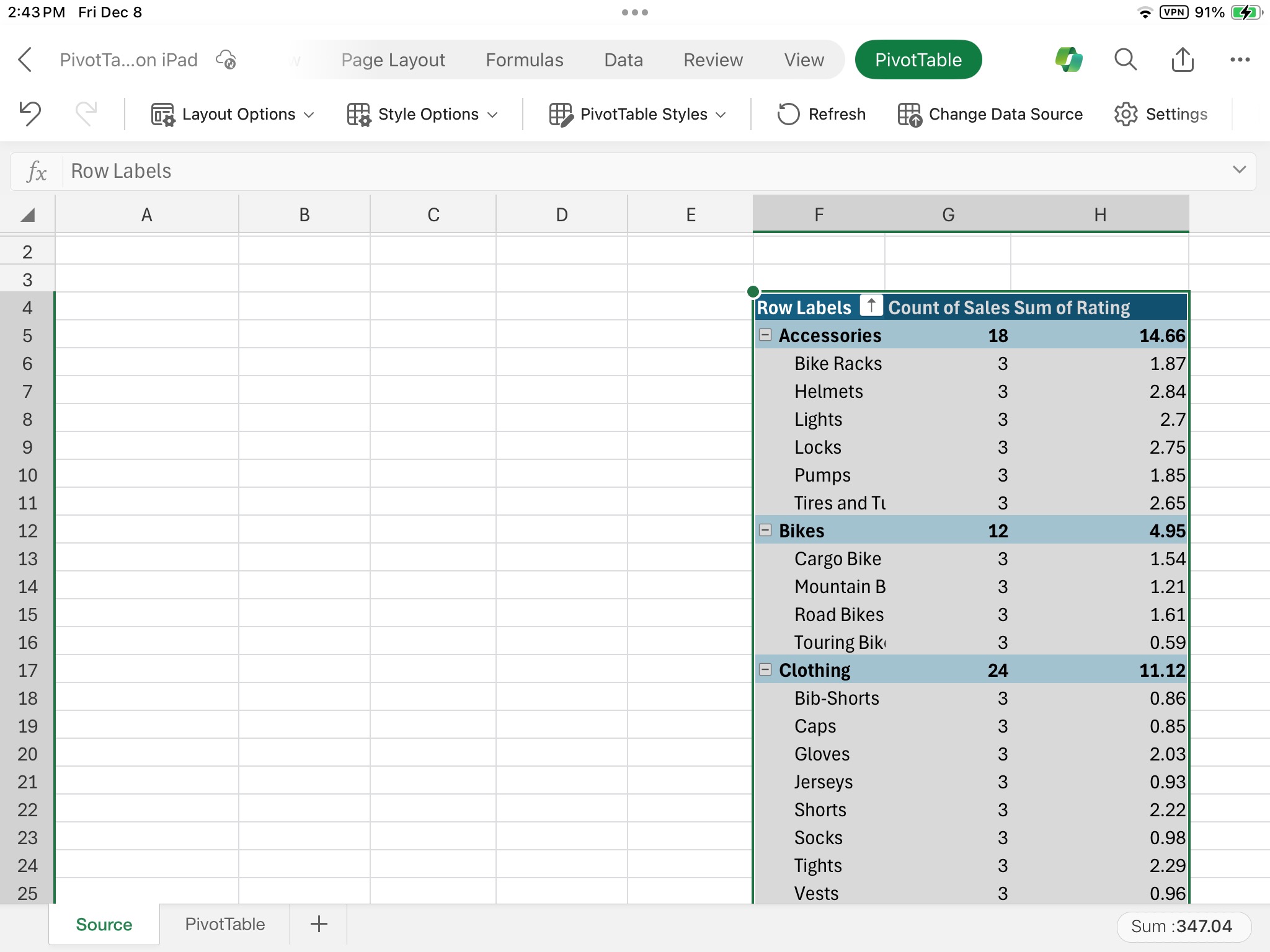Μπορεί να θέλετε να μετακινήσετε έναν Συγκεντρωτικό Πίνακα, ώστε να μπορείτε να εισαγάγετε κελιά φύλλου εργασίας, γραμμές ή στήλες στην τρέχουσα θέση της αναφοράς.
-
Κάντε κλικ στον Συγκεντρωτικό Πίνακα.
-
Στην περιοχή Εργαλεία Συγκεντρωτικού Πίνακα, στην καρτέλα Ανάλυση , κάντε κλικ στην επιλογή Μετακίνηση Συγκεντρωτικού Πίνακα.
Εμφανίζεται το παράθυρο διαλόγου Μετακίνηση Συγκεντρωτικού Πίνακα .
-
Στην περιοχή Επιλέξτε τη θέση του Συγκεντρωτικού Πίνακα, κάντε ένα από τα εξής:
-
Για να τοποθετήσετε τον Συγκεντρωτικό Πίνακα σε ένα νέο φύλλο εργασίας, ξεκινώντας από το κελί A1, κάντε κλικ στην επιλογή Νέο φύλλο εργασίας.
-
Για να τοποθετήσετε τον Συγκεντρωτικό Πίνακα σε ένα υπάρχον φύλλο εργασίας, επιλέξτε Υπάρχον φύλλο εργασίας και, στη συνέχεια, πληκτρολογήστε το πρώτο κελί στην περιοχή κελιών όπου θέλετε να εντοπίσετε τον Συγκεντρωτικό Πίνακα.
Εναλλακτικά, κάντε κλικ στην επιλογή Σύμπτυξη παραθύρου διαλόγου
-
-
Κάντε κλικ στον Συγκεντρωτικό Πίνακα.
-
Επιλέξτε Συγκεντρωτικός Πίνακας > Ενέργειες > Μετακίνηση Συγκεντρωτικού Πίνακα.
Εμφανίζεται το παράθυρο διαλόγου Μετακίνηση Συγκεντρωτικού Πίνακα .
-
Στην περιοχή Επιλέξτε τη θέση του Συγκεντρωτικού Πίνακα, κάντε ένα από τα εξής:
-
Για να τοποθετήσετε τον Συγκεντρωτικό Πίνακα σε ένα νέο φύλλο εργασίας, ξεκινώντας από το κελί A1, κάντε κλικ στην επιλογή Νέο φύλλο εργασίας.
-
Για να τοποθετήσετε τον Συγκεντρωτικό Πίνακα σε ένα υπάρχον φύλλο εργασίας, επιλέξτε Υπάρχον φύλλο εργασίας και, στη συνέχεια, πληκτρολογήστε το πρώτο κελί στην περιοχή κελιών όπου θέλετε να εντοπίσετε τον Συγκεντρωτικό Πίνακα.
-
Ο Συγκεντρωτικός Πίνακας στο iPad είναι διαθέσιμος σε πελάτες που εκτελούν το Excel σε iPad έκδοση 2.82.205.0 και νεότερες εκδόσεις. Για να αποκτήσετε πρόσβαση σε αυτήν τη δυνατότητα, βεβαιωθείτε ότι η εφαρμογή σας έχει ενημερωθεί στην πιο πρόσφατη έκδοση μέσω του App Store.
1. Επιλέξτε ολόκληρο τον Συγκεντρωτικό Πίνακα.
2. Πατήστε Αποκοπή.
3. Πατήστε παρατεταμένα ένα κελί σε ένα φύλλο εργασίας όπου θέλετε να τοποθετήσετε τον Συγκεντρωτικό Πίνακα.
4. Πατήστε Επικόλληση.
Χρειάζεστε περισσότερη βοήθεια;
Μπορείτε ανά πάσα στιγμή να ρωτήσετε έναν ειδικό στην Κοινότητα τεχνικής υποστήριξης του Excel ή να λάβετε υποστήριξη στις Κοινότητες.